- Įjunkite palaikomus protokolus (SFTP / WebDAV arba VPN + SMB / NFS), kad galėtumėte leisti VLC be transkodavimo.
- DLNA palengvina naršymą televizoriuje; nuotoliniam naudojimui saugumo sumetimais pirmenybę teikite SFTP arba WebDAV.
- „Video Station“ tvarko, bendrina ir valdo subtitrai, tačiau tiesioginis jo atkūrimas priklauso nuo formato.

Jei namuose turite NAS („Synology“, „QNAP“ ar kitą) ir jungiatės iš išorės naudodami „DynDNS“ domeną arba tokias paslaugas kaip „QuickConnect“ / „myQNAPcloud“, prasminga atidaryti vaizdo įrašus tiesiogiai naudojant VLC, nesiremiant transkodavimu. Geros žinios yra tai, kad VLC palaiko kelis tinklo protokolus. žaisti neatsisiunčiant ir galite saugiai sukonfigūruoti, kad žiūrėtų 4K raiška neapkraudami NAS procesoriaus.
Realiuose scenarijuose, tokiuose kaip „Synology DS215j“ arba namų klasės QNAP, kliūtis paprastai yra transkodavimas „Plex“ arba žiniatinklio serveriuose. Svarbiausia yra „tiesioginis žaidimas“ naudojant standartinius protokolus (SMB, NFS, FTP/SFTP, WebDAV arba HTTP/HTTPS) ir, kai norite naršyti biblioteką per televizorių, įjunkite DLNA, kad VLC arba jūsų televizoriaus programėlė galėtų akimirksniu rasti failus.
Ko reikia norint leisti iš NAS su VLC
Norėdami leisti iš VLC nenaudojant „Plex“ ar tik atsisiunčiamų žiniatinklio sąsajų, Įjunkite vieną ar kelias failų paslaugas savo NAS: MVĮ/CIFS (Windows), NFS (Unix/Linux), FTP/FTPS, SFTP arba WebDAV. VLC palaiko visus juos, kad būtų galima atidaryti tinklo URL ir leisti transliacijos tiesioginis.
Jei jūsų tikslas yra žiūrėti 4K raišką be perkodavimo, nes jūsų NAS yra kuklus, pasirinkite protokolą, kuris geriausiai atitinka jūsų aplinką ir apsvarstykite galimybę prisijungti per VPT kai esate išvykę. DLNA/UPnP taip pat yra patogus pasirinkimas vietiniams tinklams: QNAP tiesiog įjunkite DLNA serverį, o televizoriuje naudokite VLC, kad „Atrastumėte tinklą“.
Nors „Synology“ sistemoje prisijungę prie „DynDNS“ galite peržiūrėti failus iš naršyklės, palietus vaizdo įrašą jis paprastai atsisiunčiamas. Norėdami atidaryti tą patį failą naudodami VLC, turite naudoti tinklo URL naudodami jūsų pateiktą protokolą (pvz., smb://, sftp:// arba https:// per WebDAV) arba prijunkite diską prie operacinės sistemos ir atidarykite jį iš VLC, tarsi jis būtų vietinis.
Jei pageidaujate bibliotekos patirties su metaduomenimis, „QNAP“ siūlo „Video Station“, skirtą vaizdo įrašams suskirstyti į kategorijas, kurti kolekcijas ir net siųsti nuorodas. Tačiau tiesioginis atkūrimas be transkodavimo priklausys nuo formato.; net jų dokumentacijoje primenama, kad be transkodavimo MP4 geriausiai rodomas naršyklėje ir kad DLNA/„Chromecast“ reikia medijos srautinio perdavimo papildinio.
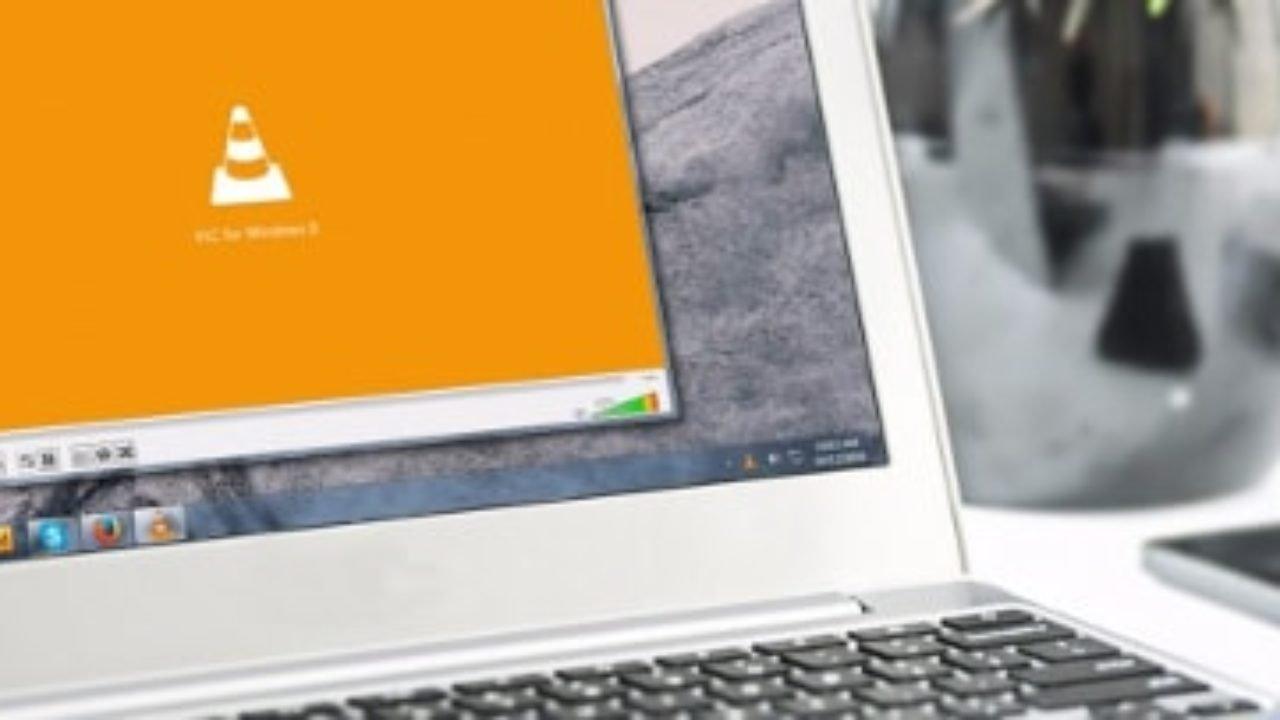
Palaikomi protokolai ir sintaksė VLC
VLC leidžia atidaryti „tinklo laikmeną“ su skirtingais URL. Tai yra praktinės sintaksės, kurias galite naudoti priklausomai nuo jūsų NAS teikiamos paslaugos ir jūsų scenarijaus (vietinio ar nuotolinio):
Kartais tiesiog nuskenavus tinklą, NAS aptinkamas automatiškai. Jei ne, skaitykite toliau…
MVĮ/CIFS (Windows/Samba)
Rekomenduojama vietiniams tinklams, bet taip pat galima naudoti internete, jei jį apjungiate VPN. VLC naudokite:
smb://usuario:contraseña@dominio-o-IP/compartida/ruta/archivo.mkv
Jei turite specialiųjų simbolių, pabėga nuo Ženklai arba leiskite VLC atidaryti ir paprašyti prisijungimo duomenų smb://dominio-o-IP/compartida/....
NFS
Labai efektyvus LAN tinkluose, būdingas Unix/Linux aplinkoms ir kai kuriems televizoriams bei medijos leistuvams. VLC:
nfs://dominio-o-IP/ruta/exportada/archivo.mkv
Reikia, kad eksportavimas būtų sukonfigūruotas NAS serveryje, o jei jis yra nuotolinis, Idealus variantas yra naudoti VPN.
FTP / FTPS
Lengva įjungti; interneto saugumui geriau naudoti FTPS (TLS). Pavyzdžiai:
ftp://usuario:contraseña@dominio:21/ruta/archivo.mkv
ftps://usuario:contraseña@dominio:990/ruta/archivo.mkv
Atkreipkite dėmesį, kad FTP apima kelis ryšius; gali turėti įtakos NAT jei jis neteisingai sukonfigūruotas.
SFTP (SSH)
Paprasta ir saugu nuotolinei prieigai. VLC palaiko:
sftp://usuario@dominio:22/ruta/archivo.mkv
Jei neįvesite slaptažodžio į URL adresą, VLC jo paprašys. Tai vienas patikimiausių 4K variantų. jei jūsų pralaidumas tai leidžia.
WebDAV/HTTPS
Idealu, jei jau naudojate subdomeną su TLS (pvz., „DynDNS“ + „Let's Encrypt“). Sintaksė:
dav://usuario:contraseña@dominio:puerto/ruta/archivo.mkv
davs://usuario:contraseña@dominio:puerto/ruta/archivo.mkv
Su „davs“ keliaujate užšifruoti. Tai yra įprastas metodas, kai publikuojate savo NAS per HTTPS. neatskleidžiant MVĮ.
Tiesioginis HTTP/HTTPS
Jei vaizdo įrašo aplanką pateikiate internete, galite nurodyti failo URL:
https://dominio/ruta/archivo.mkv
Tai paprasta, bet priklausomai nuo serverio konfigūracijos, kai kurios naršyklės priverčia atsisiųsti kol VLC paleis srautą.
DLNA/UPnP
Jis neatsidaro su URL; jis aptinkamas. VLC programoje eikite į „Media > Open Network Location > Local Network“ ir Naršykite namų DLNA serverius , kad pasirinktumėte vaizdo įrašą. Reikia įjungti DLNA serverį NAS.
Aplankams ir kredencialams su tarpais, diakritiniais ženklais ar simboliais gali reikėti URL kodavimo (%20, Ir tt). Jei abejojate, tiesiog įveskite pagrindinį kompiuterį ir leiskite VLC paprašyti jūsų vartotojo vardo / slaptažodžio.. Jei įmanoma, dėl saugumo priežasčių jungdamiesi iš interneto, pirmenybę teikite SFTP arba HTTPS / WebDAV.
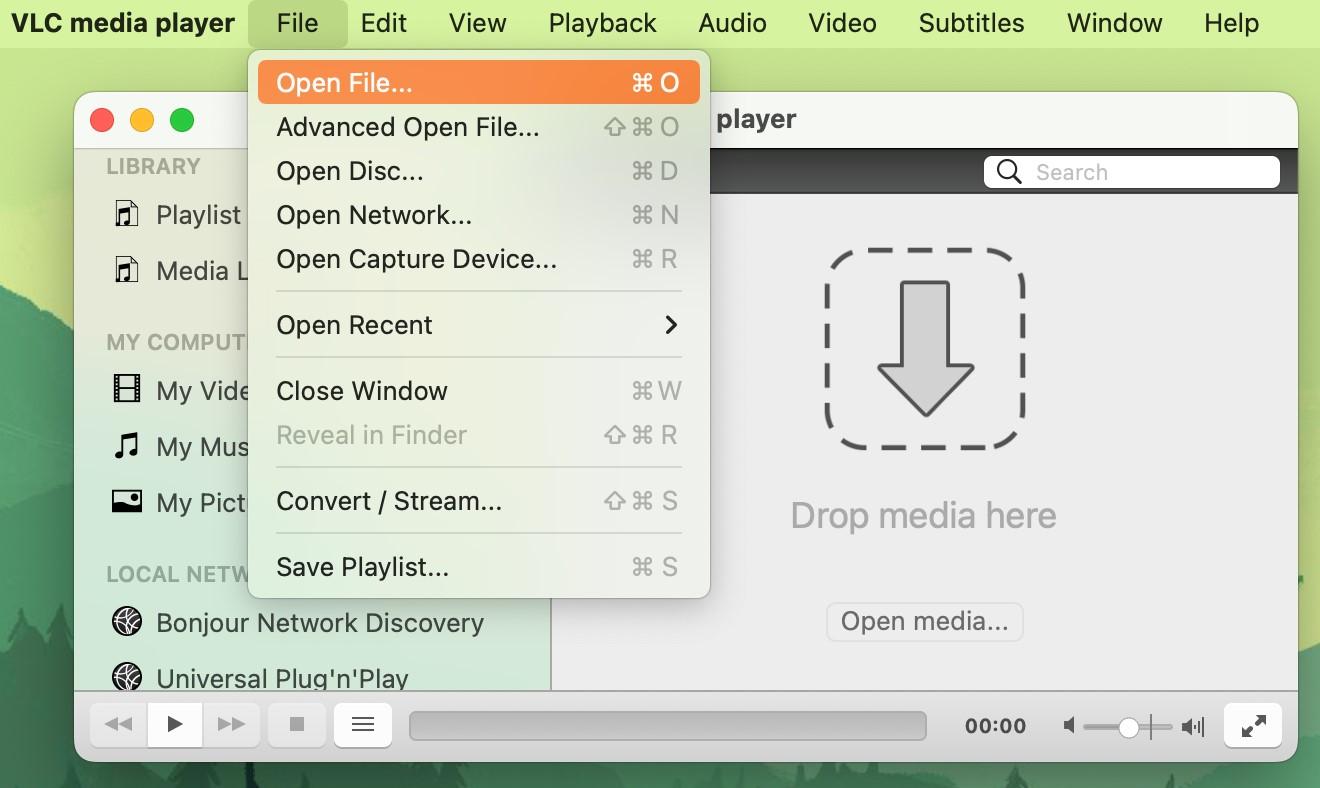
Saugi nuotolinė prieiga prie NAS: „DynDNS“, prievadai ir VPN
Turėdami „DynDNS“ domeną, galite pasiekti NAS žiniatinklio sąsają, bet tai nereiškia, kad galite atidaryti vaizdo įrašus VLC. Turite pateikti suderinamą paslaugą (SFTP, WebDAV/HTTPS, FTPS…) arba prisijunkite per VPN, kad galėtumėte naudoti SMB/NFS taip, lyg būtumėte namuose.
Geriausia 4K ir saugumo praktika:
- VPN maršrutizatorius arba iš NAS („OpenVPN“ / „WireGuard“), kad būtų galima susieti SMB / NFS ir ištraukti „tiesioginį paleidimą“.
- SFTP arba WebDAV, jei negalite nustatyti VPN.
- Venkite MVĮ/AFP sąlyčio su internetu; geriau tai įtraukti į VPN.
- Patikrinkite maršrutizatoriaus prievadus su išjungtu UPnP arba konkrečiomis taisyklėmis.
- TLS/HTTPS su galiojančiais WebDAV sertifikatais.
Pralaidumas yra svarbiausia: didelės spartos 4K raiškai gali prireikti 60–100 Mbps realių duomenų. Jei jūsų ryšys neatitinka standartų, apsvarstykite galimybę leisti kopijas H.265 formatu su mažesniu bitų srautu arba leisti 1080p versijas mobiliesiems įrenginiams.
Synology: praktinės VLC parinktys
„Synology“ svetainėje galite pasiekti svetainę per „DynDNS“, bet spustelėjus vaizdo įrašą, jis atsisiunčiamas. VLC atveju įjunkite paslaugas Valdymo skydas > Failų paslaugos: SMB, NFS, FTP/FTPS, SFTP ir WebDAV. Naudodami WebDAV + HTTPS, turėsite tiesioginius URL adresus, skirtus VLC su šifravimu.
Jei jūsų NAS (pvz., DS215j) negali transkoduoti, Jei priverstinai perkoduojate, venkite „Plex“, kai esate išvykę iš namų. ir atidarykite failus VLC naudodami SFTP/WebDAV arba per VPN naudodami SMB/NFS, kad galėtumėte leisti neprisiliesdami prie NAS procesoriaus.
„QuickConnect“ leidžia bendrinti neatidarant prievadų, tačiau tai ne visada veikia su VLC. Nuotoliniu būdu VLC atveju stabiliausias metodas paprastai yra: VPN + MVĮ/NFSarba SFTP/WebDAV su tiesioginiu URL.
QNAP: DLNA, „Plex“ ir „Video Station“ ekosistema
Jei „nenorite liesti daugelio dalykų“, QNAP galite Įjunkite DLNA ir naudokite VLC televizoriuje kad galėtumėte naršyti per „Discover Network“ ir rasti savo aplankus. Daugelyje televizorių ir televizijos priedėlių Android, formatai atkuriami be transkodavimo, o tai puikiai tinka LAN tinkle.
Kaip alternatyva su biblioteka ir Apps Keliose platformose įdiekite „Plex Server“ iš QNAP saugyklos ir „Plex“ klientą savo televizoriuje. Jei jūsų NAS negali perkoduoti 4K, priverstinai įjunkite tiesioginį atkūrimą. (tiesioginis leidimas) arba apribokite nuotolinį naudojimą, kad galėtumėte naudoti tik lengvesnį turinį.
„QNAP Video Station“ tvarko ir bendrina internetinius vaizdo įrašus – filmus, TV laidas, namų vaizdo įrašus ir muziką – naudodama išmaniąsias kolekcijas, žymas, įvertinimus ir filtrus. Iš „Video Station“ galite leisti naršyklėje arba „Atidaryti naudojant VLC“. (su papildiniu), atsisiųsti, nukopijuoti į kolekcijas ir netgi paketiniu būdu perkoduoti iš 240p į 1080p x86 modeliuose.
Norėdami transliuoti į HDMI arba „Chromecast“ iš „Video Station“ „Tinklo medijos leistuvo“, Įdiekite medijos srautinio perdavimo papildinį programų centreJei transliuojate keliose zonose, įjunkite „Bonjour“ Valdymo skydas > Tinklo paslaugos > Paslaugų aptikimas > „Bonjour“.
Apribojimai, į kuriuos reikia atsižvelgti: nėra perkodavimo, Naršyklėje tiesiogiai paleidžiamas tik MP4 Remiantis QNAP dokumentacija, kai kurie formatai gali kelti problemų su DLNA, „Apple TV“ arba „Chromecast“; tokiais atvejais geriausia perkoduoti į universalesnius konteinerius.
Subtitrai, atkūrimo valdymas ir metaduomenys programoje „Video Station“
Nors čia daugiausia dėmesio skiriame VLC, naudinga žinoti apie „Video Station“ bibliotekos valdymo parinktis. Galite importuoti .srt, .ass, .ssa subtitrus išsaugojant juos tame pačiame aplanke ir tuo pačiu baziniu pavadinimu kaip ir vaizdo įrašas (pvz., video.eng.srt) arba importuojant juos iš grotuvo („CC“ > Importuoti) ir netgi ieškant jų internete („OpenSubtitles“ ir kt.).
Yra parinkčių, leidžiančių reguliuoti subtitrus (šriftą, dydį, spalvą, foną) ir sinchronizavimą, jei jie yra paankstinti arba atidėti. Grotuvas leidžia keisti skiriamąją gebą / transkodavimą kai jūsų NAS tai palaiko, ir siūlo greitus valdiklius: atkūrimą / pristabdymą, stabdymą, paieškos juostą, garsumą, viso ekrano režimą ir spartieji klavišai (rodyklės judėt pirmyn / atgal, tarpo klavišas pristabdymui).
Norėdami praturtinti savo kolekcijas, „Video Station“ atsisiunčia informacija apie filmus internete (plakatas, metai, įvertinimas, režisierius, aktoriai). Jei yra klaidų, galite redaguoti anglišką pavadinimą ir ieškoti dar kartą arba įkelti savo plakatą iš savo kompiuterio ar URL. Atkreipkite dėmesį, kad metaduomenų paieška skirta anglų kalbos raktiniams žodžiams.
Norite bendrinti? Nuvilkite vaizdo įrašus į bendrinimo skydelį ir siųskite nuorodas el. paštu, socialiniuose tinkluose arba sukuria tiesioginę nuorodą („myQNAPcloud“ domenas, LAN/WAN IP adresas, HTML kodas/forumas). Norėdami gauti el. paštą, pirmiausia nustatykite savo paskyrą skiltyje „QTS“ > „Parinktys“ > „El. pašto paskyra“.
Organizacija, kolekcijos ir medijos biblioteka QNAP platformoje
„Video Station“ skiria „Bendri vaizdo įrašus“ (aplankus visame NAS, išskyrus /home ir Qsync), „Privačią kolekciją“ (jūsų /home, tik jums), „Qsync“ (sinchronizuotą), „Vaizdo įrašų kolekciją“ (virtualias kolekcijas) ir „Išmaniąją kolekciją“ (grupuoja pagal taisykles: filmus, TV laidas, muziką, namų vaizdo įrašus). Taip pat matysite „Neseniai“ ir šiukšliadėžę atkurti arba visam laikui ištrinti.
Meniu juostoje galite perjungti rodinius (miniatiūras, sąrašą, laiko juostą, aplankus), pasirinkti kelis elementus, keisti miniatiūrų dydį, Ieškoti pagal pavadinimą, datą, žymas, įvertinimą arba spalvąir konfigūruoti turinio filtrus, aplankų rūšiavimą, subtitrų paiešką ir saugos parinktis („Reikalauti slaptažodžio“, jei naudojama privati / „Qsync“).
Kolekcijos kūrimas yra toks pat paprastas, kaip aplanko konvertavimas į kolekciją arba vaizdo įrašų vilkimas į „Vaizdo įrašų kolekciją“. Kolekcijose galite leisti, atsisiųsti, pervadinti, bendrinti ir koreguoti jų parinktis. (viešas bendrinimas, galiojimo laikotarpis, ar kiti vartotojai gali redaguoti). Išmaniosios kolekcijos kuriamos pažymint „+“ prie išmaniosios kolekcijos, nustatant kriterijus ir turinio tipą.
Vaizdo įrašų operacijos apima atkūrimą, atidarymą naudojant VLC (jei įdiegėte papildinį), atsisiuntimą, nukopijuoti į kolekciją, nustatyti kaip viršelį, pridėti prie transkodavimo, pasukti 90°, pridėti prie bendrinamo sąrašo, siųsti į tinklo įrenginius, ištrinti, peržiūrėti informaciją, pridėti žymas, įvertinti arba priskirti spalvos žymą.
Failo matomumas priklauso nuo bendrinamų aplankų ir aplankų, apibrėžtų kaip medija, leidimų. Medijų biblioteka (bendrinama naudojant „Photo/Music/Video Station“ ir DLNA). X86 modeliuose beveik visi bendrinami aplankai pagal numatytuosius nustatymus yra „media“ (išskyrus /recording ir /web); ARM modeliuose tai yra /multimedia ir /homes, nors visada galite pridėti daugiau. Atminkite, kad /home yra privatus kiekvienam vartotojui.
Jei įkeliate vaizdo įrašus ir jie nerodomi, priverstinai nuskaitykite juos Valdymo skydas > Medijos valdymas > Medijos biblioteka. Medijos aplankų keitimas paveikia „Photo/Music/Video Station“ ir DLNA, nes jie turi tą patį šaltinį.
Našumas ir suderinamumas: 4K raiška be jokių rūpesčių
4K raiškai be transkodavimo nykščio taisyklė paprasta: stabilus tinklas ir tinkamas protokolasLAN tinkle, kai tik įmanoma, naudokite Ethernet kabelį; „Wi-Fi“ tinkle naudokite bent 5 GHz dažnį su geru pralaidumu. Internete svarbiausia yra bitų sparta: jei jos nepasieksite, susidursite su buferizavimu, net jei NAS turi daug pralaidumo.
Nuotoliniu būdu SFTP ir WebDAV paprastai gerai tvarko tinklo šuolius; naudojant VPN, SMB ir NFS Jie suteikia „namams artimą“ patirtįDLNA puikiai veikia per LAN su suderinamais televizoriais / priedėliais, tačiau kai kuriuose modeliuose gali kilti problemų su konteineriais ir subtitrais. Jei taip atsitiktų, pabandykite tiesiogiai atkurti VLC arba iš anksto apsvarstykite galimybę perkoduoti į MP4 / H.264 + AAC.
Jei transliacijai į „Chromecast“ / HDMI naudojate „Video Station“, įdiekite medijos srautinio perdavimo priedą ir įjunkite „Bonjour“ kelių namų režimu. „QNAP NAS“ su transkodavimu reikalingas „CodexPack“.O jei jūsų mašinai trūksta galios, venkite transkodavimo akimirksniu ir rinkitės tiesioginį žaidimą.
Greiti nustatymo veiksmai (viskas prijungta ir paruošta žaisti)
- Aktyvuokite reikiamas paslaugas savo NAS„Synology“ sistemoje eikite į „File Services“ ir įjunkite SMB / NFS / FTP(S) / SFTP / WebDAV; „QNAP“ sistemoje – „App Center“ / valdymo skydelyje, skirtuose DLNA, WebDAV, SFTP ir kt.
- Nuspręskite dėl išėjimo į namus metodoVPN turi būti naudojamas SMB/NFS; jei neįmanoma, SFTP arba WebDAV. Jei taikoma, sukonfigūruokite „DynDNS“ arba „myQNAPcloud“/„QuickConnect“, TLS sertifikatus ir prievadų peradresavimą.
- Testavimas VLCAtidarykite „Media“ > „Atidaryti tinklo vietą“ ir įveskite atitinkamą URL (pvz., sftp://user@yourdomain:22/path/video.mkv arba davs://user:password@yourdomain:443/path/video.mp4). Jei reikia, pakoreguokite buferį.
- TelevizijojeĮjungę DLNA, televizoriuje / priedėlyje atidarykite VLC ir eikite į „Discover Network / UPnP“, kad rastumėte savo aplankus. Jei kažkas nerodoma, pabandykite kitą konteinerį arba atidarykite jį per SFTP / WebDAV iš suderinamos programėlės.
Tie, kurie pageidauja metaduomenų bibliotekos ir nuorodų bendrinimo, gali naudoti „Video Station“ QNAP sistemoje: tvarkyti kolekcijas, atsisiųsti informaciją apie filmus, tvarkykite subtitrus ir bendrinkite el. paštu / socialiniuose tinkluose arba tiesiogine nuoroda. Atminkite transkodavimo ir natyvaus formato palaikymo apribojimus.
Naudojant šiuos nustatymus, VLC grojimas iš NAS yra toks pat paprastas, kaip URL atidarymas arba DLNA naršymas tinkle. Saugaus protokolo, gero tinklo ir tiesioginio atkūrimo derinys Tai formulė, leidžianti mėgautis 4K raiška be strigimo ir neperkraunant NAS procesoriaus tiek namuose, tiek kelyje.
Aistringas rašytojas apie baitų pasaulį ir technologijas apskritai. Man patinka dalytis savo žiniomis rašydamas, būtent tai ir darysiu šiame tinklaraštyje, parodysiu jums įdomiausius dalykus apie programėles, programinę įrangą, techninę įrangą, technologijų tendencijas ir kt. Mano tikslas – padėti jums paprastai ir smagiai naršyti skaitmeniniame pasaulyje.